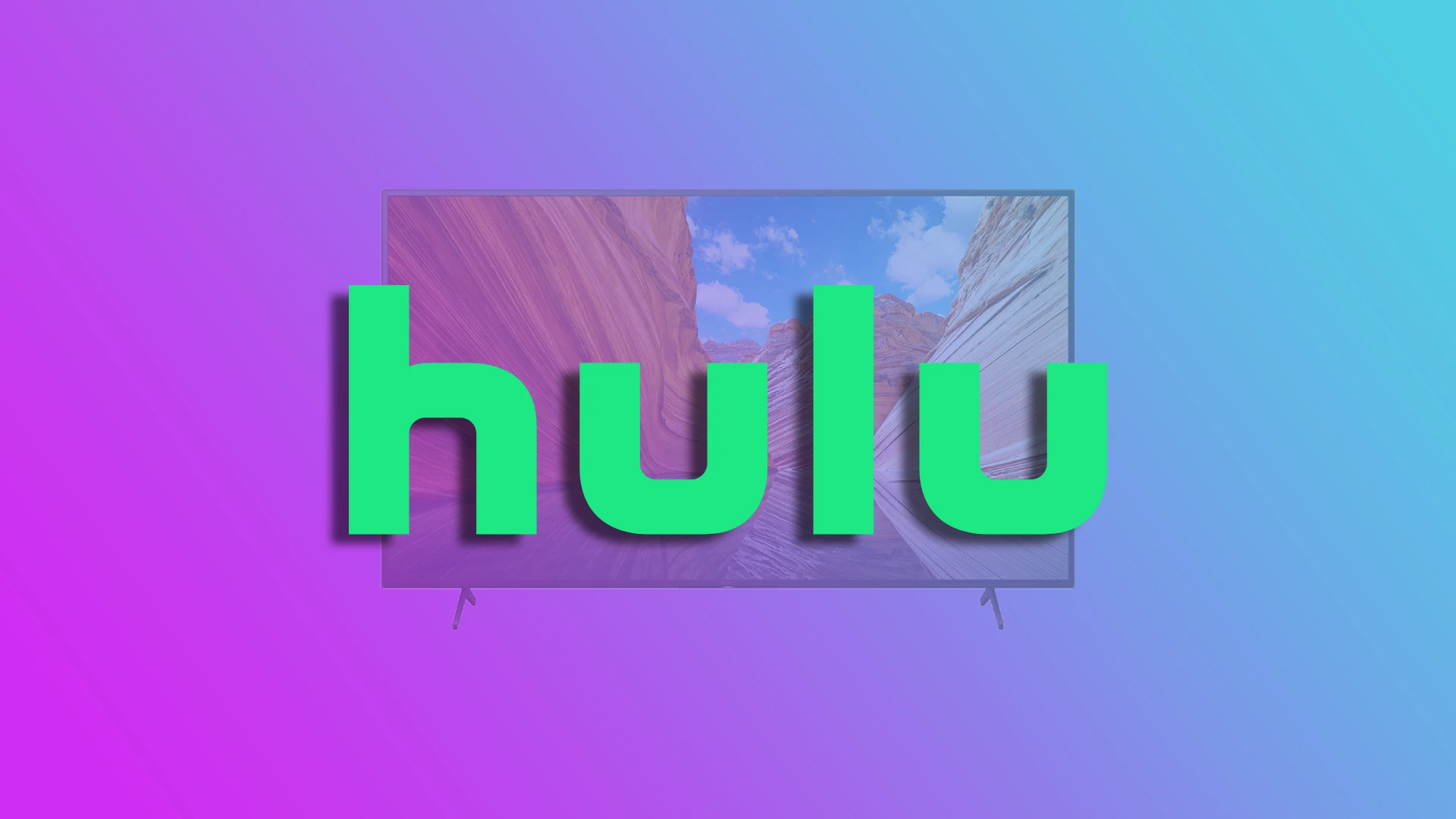Ако сте абонат на Hulu и искате да гледате любимите си предавания и филми на голям екран, ще се радвате да научите, че Hulu е съвместим с телевизорите на Sony. Но има едно „но“. То се отнася само за моделите телевизори Sony с операционна система Android TV и Google TV. Така че имате късмет, ако притежавате телевизор Sony с операционна система Android TV OS от 2015 г. или по-нова моделна година.
Процесът на инсталиране на Hulu е доста лесен. Трябва да инсталирате приложението за услугата за стрийминг на своя Smart TV и да влезете в профила си в Hulu. Разбира се, трябва да имате активен абонамент, за да гледате филми и предавания. Без това няма как да стане.
Затова нека разгледаме с кои телевизори Sony Bravia работи Hulu и как да инсталирате и гледате Hulu на своя телевизор Sony.
Съвместимост с Hulu Телевизор Sony
Както казах, Hulu работи само с телевизори Sony Bravia, които работят с Android и Google TV. Можете да разберете коя е годината на вашия телевизор Sony от статията „Номер на модела на телевизор Sony„, а ако искате да определите каква операционна система е инсталирана на вашия телевизор, в този случай ще ви помогнестатията „Телевизор Sony по година„.
От 2015 г. до 2020 г. Sony инсталира на телевизорите си операционна система Android; от 2021 г. телевизорите Sony работят с операционна система Google.
Ето списък на моделите телевизори Sony, които поддържат Hulu TV.
| Година | Модел телевизор |
| 2023 | (X**L) (A**L) |
| 2022 | (X**K) (A**K) |
| 2021 | (X**J) (A**J) |
| 2020 | (X***H) (A***L) (W***L) |
| 2019 | (X***G) (A***G) (W***G) |
| 2018 | (X***F) (A***F) (W***F) (R***F) |
| 2017 | (X***E), A (A**E) (W***E) (R***E) |
| 2016 | (X***D) (ZD9) (S***D) (W***D) (R***D) |
| 2015 | (X***C) (W***C) (R***C) |
Ето списък на моделите телевизори Sony за Япония, които поддържат Hulu.
- Модел за 2023 г: Google TV(A80L/X95L/X90L/X85L/X80L/X75WL)
- 2022 модел: Google TV(A95K/A90K/A80K/X95K/X90K/X85K/X80K/X80WK)
- Модел 2021: Google TV(A90J, A80J, X95J, X90J, X85J, X80J)
- Модел 2020: Всички Sony Android TV(Z9H, A8H, A9S, X9500H, X8550H, X8500H, X8000H)
- Модел за 2019 г: Всички Sony Android TV (A8G, A9G, X8000G, X8500G, X8550G, X9500G)
- Модел 2018: Всички Sony Android TV (A8F, A9F, X7500F, X8500F, X9000F, Z9F)
- Модел за 2017 г: Всички телевизори Sony с Android (A1, X8000E, X8500E, X9000E, X9500E)
- Модел 2016: Всички телевизори Sony с Android (X7000D, X8300D, X8500D, X9300D, X9350D, Z9D)
- Модел за 2015 г: Всички телевизори Sony с Android (W870C, X8000C, X8500C, X9000C, X9300C, X9400C)
Как да инсталирате Hulu на Sony TV
Преди да продължите, уверете се, че телевизорът ви Sony е свързан с интернет чрез Wi-Fi или Ethernet кабел. Също така е най-добре да имате стабилна интернет връзка с прилична честотна лента, за да предавате безпроблемно съдържание.
Трябва да изтеглите приложението Hulu, за да гледате Hulu на своя телевизор Sony. Следвайте тези стъпки, за да получите достъп до Google Play Store на своя телевизор Sony:
- Включете телевизора Sony и натиснете бутона Home на дистанционното управление.
- Навигирайте до менюто Apps (Приложения) с помощта на клавишите със стрелки и натиснете Enter на дистанционното управление.
- Потърсете иконата на Google Play Store сред наличните приложения и я изберете.
- Ако бъдете подканени, влезте в профила си в Google. Ако нямате акаунт, ще трябва да го създадете.
- След като влезете, използвайте функцията за търсене в Google Play Store, за да потърсите приложението Hulu.
След като откриете приложението Hulu в Google Play Store, следвайте следните стъпки, за да го инсталирате:
- Изберете приложението Hulu от резултатите от търсенето.
- На страницата на приложението щракнете върху бутона Инсталиране.
- Изчакайте приложението да се изтегли и да се инсталира на вашия телевизор Sony. Този процес може да отнеме няколко минути в зависимост от скоростта на интернет връзката ви.
- След като приложението Hulu е инсталирано на вашия телевизор Sony, е време да го стартирате и да влезете в профила си в Hulu.
- Щракнете върху Отвори, за да стартирате Hulu.
- Накрая изберете опцията за влизане и въведете данните си за достъп до Hulu.
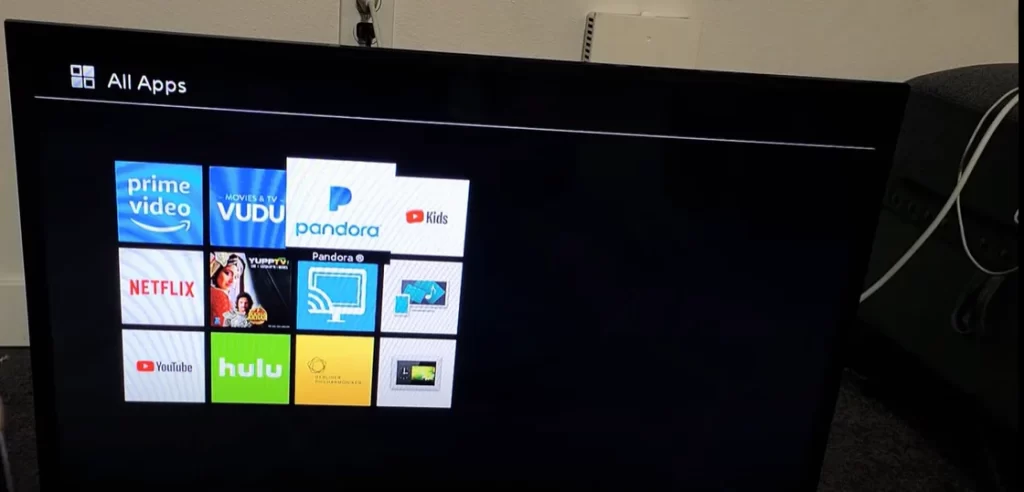
Поздравления! Готови сте да се наслаждавате на огромната библиотека от телевизионни предавания, филми и ексклузивно съдържание на Hulu на своя телевизор Sony. Можете да разглеждате различни категории, да търсите конкретни заглавия и да създавате персонализирани списъци за гледане.
За да навигирате в приложението Hulu, използвайте клавишите със стрелки на дистанционното управление на телевизора Sony и централния бутон, за да избирате опции и да възпроизвеждате съдържание. Разгледайте функциите на приложението, като персонализирани препоръки, синхронизиране с няколко устройства и възможност за създаване на профили за различни членове на семейството.
Как да актуализирате приложението Hulu в Sony TV
Трябва да знаете, че в Android OS и Google TV актуализациите на приложенията могат да се конфигурират автоматично или ръчно.
Ако приложението на магазина Google Play™ е настроено на „Автоматични актуализации на приложения по всяко време“ (по подразбиране), приложението Hulu ще бъде проверено за актуализации, когато стартирате Smart на телевизора, и ако има нова версия, тя ще бъде инсталирана автоматично.
Как да проверите за актуализации на приложението Hulu:
Отидете на Settings
Следващите стъпки зависят от вашия телевизор.
Опция номер 1 актуализиране на настройките
Изберете „Приложения“ → „Преглед на всички приложения“ → „Google Play Store “ (под „СИСТЕМНИ ПРИЛОЖЕНИЯ“) → „Отвори“, след което преместете курсора, за да изберете иконата на профила си (изображение или буква) в горния десен или горния ляв ъгъл на екрана, след което изберете „Настройки“. → Автоматични актуализации на приложения → Автоматично актуализиране на приложенията по всяко време.
Вариант номер 2 за актуализиране на настройките
Изберете „Приложения“ → Магазин Google Play → Настройки → Автоматично актуализиране на приложения → Автоматично актуализиране на приложения по всяко време.
Опция номер 3 за актуализиране на настройките
Изберете Google Play store → Настройки → Автоматично обновяване на приложения → Автоматично обновяване на приложения по всяко време.
Актуализирайте ръчно приложението Hulu в Sony TV.
Изберете магазина на Google Play. В зависимост от менюто на телевизораизберете първо“Приложения„
Изберете иконата на профила си (изображение или буква) от горния десен или горния ляв ъгъл на екрана.
Изберете „Управление на приложения и игри„
Изберете „Updates„Актуализации).
Можете да изберете някое приложение от списъка, за да го актуализирате, или да изберете „Актуализиране на всички“.
Как да изтриете Hulu в Sony TV
Ако абонаментът ви е изтекъл и вече не искате да гледате Hulu, можете да изтриете приложението от своя телевизор Sony. Ето как:
- Отидете в приложението Google Play Store.
- Намерете и изберете приложението Hulu.
- След това изберете Деинсталиране.
Сега можете да инсталирате друго приложение, което да замени Hulu, тъй като имате свободно място. Не забравяйте обаче, че винаги можете да го инсталирате обратно, като използвате стъпките по-горе.